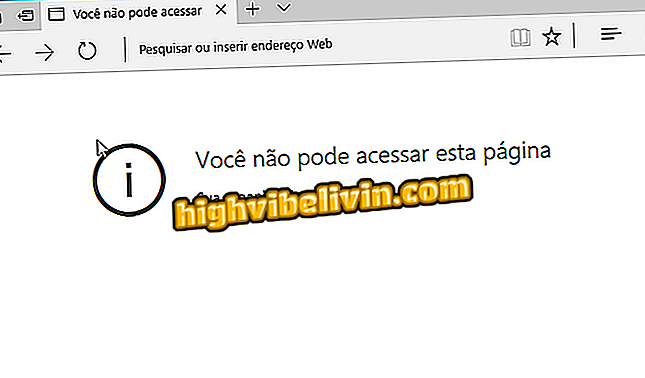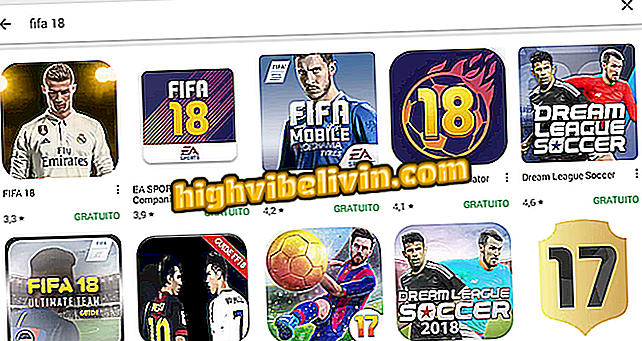Seitse Google'i lehte oma elu korraldamiseks
Google'i lehtedel on mitu malli, mis aitavad teil oma isiklikku elu korraldada. Korraldatud ja funktsionaalse kujundusega on mallid muu hulgas sellised aspektid nagu eelarve, ülesannete nimekiri, reisiteekond ja ürituste planeerimine. Tulemuseks on aja säästmine kasutajale, kellel on vaja sisestada ainult isikuandmeid skeemis, mis on juba vajadusel vormindatud.
Järgnevalt kirjeldatakse, kuidas kasutada Google'ilt seitset erinevat arvutustabelit Google Drive'i veebiversioonist. Lugege, kuidas tööriista hallata ja oma elu kiiresti planeerida.
Kuidas kasutada valemeid Google'i lehtede lehtedel

Lugege, kuidas kasutada seitset Google'i arvutustabeli malli ja korraldada oma elu
Eelvormindatud arvutustabeli mallide leidmiseks avage Google Drive ja klõpsake ekraani ülemises vasakus nurgas nuppu "New". Viige üle "lehed" ja seejärel klõpsake "Mallil põhinev".

Juurdepääs valmis arvutustabeli mallidele
Järgmisel ekraanil kuvab Google kõik saadaval olevad mallid. Vaadake kõiki järgnevaid teemasid, millist malli soovite valida ja kuidas väljad nõuetekohaselt täita.
1. Raha
Valige oma igakuise eelarve korraldamiseks tööleht "Kuu eelarve", mis põhineb teie kuu tuludel ja kuludel. Selle malli klõpsamisel näete ülaosas juhiseid. Alustage lahtri L8 muutmisega ja sisestage, kui palju sul juba on, mitte palka arvestamata.

Muutke oma algsaldot Google Drive'i kuueelarve töölehel
Ekraanile minekul leiate tabelid "Kulud" ja "Tulud". Neil on mitmeid ühiseid elemente nagu "toit" või "eluruum", kuid mõned ei pruugi teie reaalsusele sobida. Teema muutmiseks klõpsake vastaval lahtril ja sisestage uus nimi - selles näites asendame sõnadega "Kingitused" sõnaga "Valgus" ja "Kommunaalteenused" sõnadega "Apteek".
Kirjeldust ja planeeritud väärtuse veerge saab muuta, kuid mitte veeru „Real” sisu. See kehtib nii kulude tabeli kui ka tulude tabeli kohta. Muudatused tuleb teha lehel "Tehingud". Muutke kuupäeva, sisestage väärtus, lisage kirjeldus ja seejärel valige kategooria.

Kulude kategooriate lisamine ja muutmine Google'i arvutustabelis
Kui naasete lehele "Kokkuvõte", värskendatakse veerus "Tegelik" väärtusi vastavalt kategooriale. Google Spreadsheets lisab kõik samasse klassifikatsiooni kuuluvad summad, samuti arvutab eeldatavate ja tegelike kulutuste, igakuiste säästude absoluut- ja protsendimäärade vahelise erinevuse ning lõpliku saldo.

Kulude ja säästude arvutused, mis on tehtud Google'i lehtede malli abil
2. Päevakord
"Agenda 2018" mall kogub 13 kalendrit, üks aasta ja 12 kuus. Neis saate teha lühikesi märkmeid ja esile tuua olulisi kuupäevi erinevates värvides või fontides. Arvutustabel on peaaegu Google'i kalendri lihtsustatud versioon ja töötab neile, kes eelistavad objektiivsemat liidest täiustatud funktsioonidega.

Kalendri tööleht kogub iga-aastaseid ja igakuiseid kalendreid
3. Kohustused
Ülesande ülesannete loendi loomiseks minge töölehele "Ülesannete nimekiri". Ainult ühe lehe puhul kuvatakse mall kolm veergu: kuupäev, ülesanne ja kontroll. Kirjeldage, mida sa pead tegema, ja sisestage selle tegemise tähtaeg. Kui see on täidetud, sisestage kontrollnimekirja veergu lihtsalt „x”; vastav ülesanne muudab vormindamist automaatselt ja alustab allika kuvamist keskmise riskiga (ületatud).

Google'i ülesannete loendi tööleht aitab teil täita igapäevaseid kohustusi
4. Reisimine
Kui teil on märgistatud reis, aitab "teekaart" tööleht korraldada kõik üksikasjad algusest lõpuni. Sellel on väljad lennuandmete sisestamiseks (peatuspaikaga või ilma), majutuskohad ja -planeeringud, mida teha iga päev. Täitke kõik enne lahkumist ja selle töölehe ajal võib see tööleht olla ainus avatud dokument.

Arvutustabeli mall koos reisiplaaniga võimaldab teil lisada lende, majutust ja päevakava
5. Abielu
See tööleht aitab teil pulmi korraldada. See kogub 21 lehekülge, et korraldada erakonna erinevaid aspekte, nagu eelarve, külaliste nimekiri, töörühm, toitlustus, kohalik rent, fotograaf jne. Kasutaja saab iga tabeli väljad lisada või eemaldada vastavalt nende vajadustele, kuid olemasolevad vastavad enamiku paaride ootustele.

Google'i planeerimise tööleht muudab tseremoonia korraldamise lihtsaks
Google ei blokeeri töölehe või lehekülgede ümbernimetamist. Seega saab mudeli abil korraldada muid sündmusi, nagu näiteks partei, mis nõuab heli, koha ja toitlustuse rentimist, kuid ei vaja näiteks selliseid teemasid nagu juuksed, meik, kostüüm ja hotell.
6. Programmeerimine
"Programmeerimine" tööleht on ideaalne neile, kes soovivad uut rutiini jälgida. Kui täidate kuupäeva lahtrisse "Nädal", värskendatakse tabelit asjakohaste kuupäevadega esmaspäevast pühapäevani. Lõpuks peate oma ajakava täitma ainult päevast päeva vastavalt ajakavale. Töölehe lõpus on väljad märkmete ja ülesannete nimekirja sisestamiseks.

Ajakava leht võimaldab kogu nädala rutiini koostada
7. Koolitöö
Jaotises "Haridus" asuv tööülesanne Task Control on mõeldud töötlejatele, et kontrollida kodutöö ja koolitöö teostamist üldiselt. See ei takista siiski seda, et üliõpilane ise saaks seda oma ülesannete täitmiseks kasutada, olgu see siis laps, nooruk või täiskasvanu.
Tööriista kasutamiseks avage kõigepealt "Materjalid" lehekülg ja sisestage kõik uuritud õppeained, mis võivad olla keskkool või kolledž. Pärast seda minge lehele "Ülesanded", valige teema, kirjutage ülesanne, valige ülesanne, töö tegemiseks vajalik aeg, alguskuupäev ja tähtaeg.

Tööleht Tööülesandeid kasutatakse koolide või akadeemilise elu korraldamiseks Google'i lehtedel
Kasutage ära näpunäiteid, ajasäästjat ja ärge jätke Google'i arvutustabeli mallidega kohtumisi vahele.
Kuidas siduda tabeleid Excelis? Vahetage foorumil nõuandeid.

Vähe tuntud Google Mapsi funktsioonid